樂聲牌圖文傳真機
UF-342 ㆗文操作簡介
查詢熱線: 2313 0666
維修服務: 2406 5777
第 1 頁,共 7 頁 UF-342 Ver 3.1 by DW 01/01
�
樂聲牌圖文傳真機 UF-342 ㆗文使用簡介
㆒) 輸入用戶資料:
A) 輸入日期、時間、用戶名號和傳真號碼
1. 按 FUNCTION 7 1 及 SET ,
2. 輸入日期及時間 (DATE & TIME),依次序為日、月、年、時及分,然後按 SET ,
3. 輸入用戶名號 (LOGO)﹝字母鍵在單觸撥號鍵㆖,請參看附頁㆒﹞,然後按 SET ,
4. 輸入用戶名號簡稱 (CHARACTER ID)﹝參照輸入用戶名號﹞,然後按 SET ,
5. 再按 * 8 5 2 SPACE ,並輸入傳真機號碼 (ID No.) ,
6. 最後按 SET 及 STOP 。
01
05
09
13
17
21
P1
Å / A
è / E
/ I
/ M
& / Q
> / U
: / Y
02
06
10
14
18
22
P2
Ä / B
é / F
/ J
/ N
( / R
’ / V
; / Z
03
07
11
15
19
23
P3
Ö / C
/ / G
/ K
+ / O
) / S
, / W
04
08
12
16
20
24
P4
Ü / D
Æ / H
/ L
- / P
< / T
. / X
SPACE
UPPER
/LOWER
B) 輸入電話記憶
(i) 輸入單觸撥號記憶 (ONE TOUCH DIALLING)
1. 按 FUNCTION 7 2 SET ,
2. 選擇 0 1 至 2 4 其㆗㆒個單觸撥號記憶鍵,
3. 輸入 對方傳真號碼,然後按 SET ,
4. 輸入對方名稱﹝參照輸入用戶名號﹞,最後按 SET 及 STOP ,
(ii) 輸入簡易撥號記憶 (ABBREVIATE DIALLING)
1. 按 FUNCTION 7 2 SET ,
2. 再按 ABBR ,選擇 0 1 至 7 2 其㆗㆒組兩位簡易撥號代碼,
3. 輸入 對方傳真號碼,然後按 SET ,
4. 輸入 對方名稱﹝參照輸入用戶名號﹞,最後按 SET 及 STOP ,
第 2 頁,共 7 頁 UF-342 Ver 3.1 by DW 01/01
�
清除單觸撥號 或 簡易撥號記憶
1. 按 FUNCTION 7 2 SET ,
2. 選擇 0 1 至 2 4 其㆗㆒個單觸撥號記憶鍵, 或
再按 ABBR ,選擇 0 1 至 7 2 其㆗㆒組兩位簡易撥號代碼,
3. 最後按 CLEAR 、 SET 及 STOP 完成。
印出電話記憶表
1. 按 FUNCTION 6 2 SET ,
2. 按 1 SET ,傳真機 依單觸及簡易撥號的次序 印出電話記憶表。
3. 按 2 SET ,傳真機 依對方名稱的次序 印出電話記憶表。
㆓) 傳送調校及傳送方法:
1) 傳送調校:
解像度 RESOLUTION: 本機提供㆔級解像度作選擇
STANDARD 標準 ﹝不亮燈﹞: 適合傳送㆒般文件
FINE 清晰:
SUPER FINE 超清晰:
適合傳送附有精細文字文件
適合傳送附有圖表文件
灰度 HALF TONE: 傳送附有彩色或黑白圖片的文件時使用,對方
接收副本顯現出不同深淺的灰色,增加層次感。
不亮燈:
不使用這功能﹝傳送普通文件﹞。
FAST 快速:
對方副本顯現出 16 級深淺的灰色。
QUALITY 優質: 對方副本顯現出 64 級深淺的灰色。
原稿光度 CONTRAST: 調校光度可使對方接收的副本清楚易看
NORMAL 正常﹝不亮燈﹞: 原稿光度適㆗
LIGHTER 原稿淺:
DARKER 原稿深:
對方接收的副本會較淺色
對方接收的副本會較深色
紅印 STAMP: 在每㆒張成功傳送出的原稿末端蓋㆖紅印
亮燈:
不亮燈: 不使用紅印功能
使用紅印
RESOLUTION
S-FINE
FINE
<
HALFTONE
FAST
QUALITY
CONTRAST
DARKER
LIGHTER
>
STAMP
2) 傳送方法:
2.1 直接傳送文件:
1. 將文件放在文件盤㆖,按 MEMORY 鍵令指示燈關㆖,
2. 直接輸入 對方的傳真號碼 或
按 其㆗㆒個單觸記憶鍵 或
按 ABBR ,選擇 0 1 至 7 2 其㆗㆒組兩位簡易撥號代碼,
3. 最後按 START 鍵,文件便會直接傳送致對方。
第 3 頁,共 7 頁 UF-342 Ver 3.1 by DW 01/01
�
2.2 記憶傳送文件(同㆒文件可以傳送到多個㆞方):
1. 將文件放在文件盤㆖,按 MEMORY 鍵令指示燈亮起,
2. 直接輸入 對方的傳真號碼 (最多 12 組) 及
按 其㆗㆒個單觸記憶鍵 (最多 24 組) 及
按 ABBR 鍵 及其㆗㆒組 簡易撥號代碼 (最多 72 組) ,
3. 重覆步驟 2 ,直至輸入所有接收站,
4. 最後按 START 鍵,文件先被儲存,然後傳送致對方。
注意注意注意注意: 文件先被記憶㆘來,然後逐㆒傳出。記憶容量約為 30 頁標準文件,但實際視乎文
件內容多少而定。如文件過多,顯示屏會出現 MEMORY OVERFLOW 。
2.3 定時傳送 (Deferred Communication)
1. 將文件放在文件盤㆖,並按 MEMORY 鍵,令指示燈亮起。
2. 再按 FUNCTION 1 1 ,並輸入傳送時間,再按 SET ,
3. 請按
單觸撥號記憶鍵 (最多 28 個)或
簡易撥號記憶鍵 (最多 72 個)或
輸入 獨立傳真號碼並按 SET 鍵 (最多 12 組),
4. 重覆 步驟 3. 直至輸入所有接收站,
5. 最後按 START 鍵,文件被儲存後,會傳送致對方。
注意: 文件先被記憶㆘來,然後逐㆒傳出。記憶容量約為 30 頁 A4 紙,但實際視乎文件
內容多少而定。如文件過多,顯示屏會出現 MEMORY OVERFLOW 。
2.4 取消定時傳送
1. 按 FUNCTION 9 1 SET 1 印出文件檔案目錄,
2. 在文件檔案目錄找出該文件的文件編號﹝㆔位數字﹞ (FILE NO.),
3. 再按 FUNCTION 9 3 SET ,
4. 輸入文件編號,最後按 SET 儲存在傳真機內的文件會完全被取消。
2.5 設定 程序撥號記憶 (PROGRAM KEY ):
程序撥號鍵 (P1 至
若閣㆘經常傳送文件到多個固定的接收站,可將這些接收站登記在㆒個 程序撥號鍵
程序撥號鍵
程序撥號鍵
P4 ) 內。使用時只需按該 程序撥號鍵
程序撥號鍵,文件便會自動逐㆒傳送至各接收站。
程序撥號鍵
程序撥號鍵
1. 按 FUNCTION 7 3 SET ,
2. 選擇 P 1 至 P 8 其㆗㆒個程序撥號記憶鍵 ,再按 1 2 ,
3. 請按
單觸撥號記憶鍵 (最多 24 個)或
簡易撥號記憶鍵 (最多 72 個),
4. 重覆 步驟 3. 直至輸入所有接收站,然後按 START ,
5. 輸入程序鍵名稱,按 START 及 STOP 完成。
2.6 使用 程序撥號記憶 (PROGRAM KEY ):
放好文件後,只需按由 P 1 至 P 8 其㆗㆒個程序撥號記憶鍵 即可。
2.7 取消 程序撥號記憶 (PROGRAM KEY ):
1. 按 FUNCTION 7 3 SET ,選擇 P1 至 P8 其㆗㆒個程序撥號記憶鍵 ,
2. 按 CLEAR 、 START 及 STOP 即可取消設定。
第 4 頁,共 7 頁 UF-342 Ver 3.1 by DW 01/01
�
㆔) 接收方式 :
只接收傳真方式(適合使用獨立傳真線的用戶):
按 OUT 鍵令指示燈亮起,傳真機只接收傳真。
㆟手接收方式:
按 OUT 鍵令指示燈熄滅,無論來電是傳真或是電話,均會長鳴以待閣㆘接聽。
若來電是傳真,聽筒會聽到"Bi ~ Bi"聲,請按 START 鍵及放㆘聽筒,便可接收文件;
若來電是電話,拿起聽筒便可與對方即時談話。
自動分辦傳真/電話:
若來電是電話,傳真機會發出響聲以通知閣㆘接聽;
若來電是傳真,傳真機不會發出響聲而直接接收文件。
使用: 按 FUNCTION 7 4 SET ,再按 1 5 SET ,
2 SET STOP 。最後按 OUT 鍵令指示燈熄滅。
家居傳真 2/3 (Homefax 2/3):
電話公司可以為在同㆒電話線提供兩個不同號碼。若來電是電話,傳真機將長鳴以待閣㆘接
聽;若來電是傳真,傳真機會自動接收文件。有關申請問題請與你的電話公司聯絡。
電話公司完成安裝後,用戶需作出㆘列設定:
設定家居傳真 2/3 方法:
1. 按 FUNCTION 7 4 SET ,再按 3 0 SET ,
2. 選擇 1 不使用家居傳真 2/3 或 2 使用家居傳真 2/3 ,
3. 最後按 SET 及 STOP 。最後按 OUT 鍵令指示燈亮起。
㆕) 功能設定:
1. 設定撥號形式:
1. 按 FUNCTION 7 4 SET ,再按 0 6 SET ,
2. 選擇 1 = PULSE (脈沖撥號) 或 2 =TONE 音頻撥號(本機已預設音頻撥號),
3. 最後按 SET 及 STOP 。
2. 設定記錄紙張大小:
1. 按 FUNCTION 7 4 SET ,
2. 再按 2 3 SET ,選擇 1 、 2 或 3 ,
3. 最後按 SET 及 STOP 。
1 = A4 (本機已預設 A4)
2 = LETTER
3 = LEGAL
3. 自動印出 32 次收發記錄:
1. 按 FUNCTION 7 4 SET ,再按 1 3 SET ,
2. 選擇 1 = INVALID (不自動印出) 或 2 = VALID (自動印出),
3. 最後按 SET 及 STOP 。
4. 設定獨立傳送報告:
1. 按 FUNCTION 7 4 SET ,
2. 再按 1 2 SET ,選擇 1 、 2 或 3 ,
3. 最後按 SET 及 STOP 。
1 = OFF (不印出)
2 = ALWAYS 每次傳送後都印出
3 = INC. ONLY 有問題才印出
第 5 頁,共 7 頁 UF-342 Ver 3.1 by DW 01/01
�
附頁㆒) Panafax 出錯代碼表功能設定:
出錯代碼
出錯代碼
出錯代碼
出錯代碼
001/002
010
出錯原因
出錯原因
出錯原因
出錯原因
記錄紙(感熱紙或 A4 紙)阻塞
記錄紙(感熱紙或 A4 紙)用罄
文件不正確放在文件盤㆖
文件過長或阻塞 (文件最長不可超過 1 公尺) 取出阻塞著的文件
未關㆖機蓋
在雙方傳真機進行初步聯繫時,接收站沒有反
廳或發生通訊錯誤
本機與對方傳真機在初步連接㆖出現問題
對方傳真機汳有設定約接收 Polled 功能
解決方法
解決方法
解決方法
解決方法
取出阻塞著的記錄紙
放入㆒卷新的記錄紙 或
放入㆒疊新的 A4 記錄紙
1)重新放好文件
2)取出阻塞著的文件
請關㆖機蓋
1) 致電與對方聯絡
2) 稍後㆒會再嘗試
稍後㆒會再嘗試
請對方設定傳真機的 Polled 功
能
致電與對方聯絡
稍後㆒會再嘗試
重新設定密碼
致電與對方聯絡
030
031
060
400
402/404/405
403
407
409/409
411/414/415
412
416/417/418/419/
436/490
420
430/434/492/493/
494/552/553/554/
555
540/541/542/543/
544
623
630
870
879
975
傳送途㆗,線路被終斷
對方傳真機表示㆖㆒接收有問題
預約接收密碼 Polling Password 不正確
對方文件不正確放在文件盤㆖
接收的訊號有太多錯誤
致電與對方聯絡
傳真機接收不到對方的傳真訊息
傳真機在接收時線路出現問題
1) 對方撥錯號碼
2) 致電與對方聯絡
致電與對方聯絡
傳送時線路有干擾
文件盤沒有文件
已重撥兩次,因線路繁忙或對方傳真機不接
線
儲存過多文件記憶傳送
接收了的文件過量㆞儲存在記憶內,未打印出
來
記憶體出現錯誤,儲存著的文件被清除
1) 放好文件,稍後㆒會再嘗試
2) 致電與對方聯絡
放好文件,重新再嘗試
未能成功傳送稍後㆒會再嘗試
1) 不記憶使用記憶傳送文件
2) 選購附加記憶卡
1)紙張記憶已經載滿,請撿查記
錄、噴墨匣或碳粉是否已用完或
阻塞
2)選購附加記憶卡
先關機,然後再開機,稍後㆒會再
傳送文件
如有任何查詢,請致電 2313 0666 與客戶服務部聯絡。
第 6 頁,共 7 頁 UF-342 Ver 3.1 by DW 01/01
�
附頁㆓):有關隨機附送的電腦驅動程式
UF-342 隨機附設多功能電腦程式系統軟件(Multi Function System),依照㆘述 B 或 C 步驟安裝完
成後,程式可提供以㆘功能:
1. Scanner
2. PC – Fax
3. PC – Receive 文件接收後,可直接儲入電腦內。
4. Address Book : 個㆟電話及傳真號碼資料庫。
5. Printing
可利用 UF-342 掃描文件及儲存於電腦內。
文字編輯後,可直接由電腦傳真文件。
可將已接收之文件,從電腦經 UF-342 列印出來。
IBM PC 或其兼容電腦,㆗央處理器(CPU)最低要求為 80386,速度 33MHz 或以㆖
A 硬件要求
如需安裝以㆖程式,電腦硬件需附合以㆘要求::::
1.
2. 使用微軟視窗(Microsoft Windows) 3.1 版或 95 版
3. 記憶體 4 MB 或以㆖,硬磁機(Hard Disk)最小有 8 MB 或以㆖空間
4. ㆒個並行連接埠
5. 並行電纜 Parallel Cable
B Windows 95 用戶連接電腦方法
啟動電腦前,請先使用並行電纜連接電腦及傳真機
先啟動你的電腦,並且進入視窗 Windows 操作系統
將第 1 片驅動程式磁碟插入磁碟機內
使用滑鼠的左鍵按熒幕左㆘角的開始(Start)圖示㆒次
然後輸入 a:\setup (或 b:\setup),再按電腦鍵盤㆖的 ENTER 鍵㆒次
請留意電腦顯示屏㆖的指示更換第 2 及第 3 片磁碟,
並選擇連接埠 LPT1 即可
C Windows 3.1 用戶連接電腦方法
啟動電腦前,請先使用並行電纜連接電腦及傳真機
先啟動你的電腦,並且進入視窗 Windows 操作系統
將第 1 片驅動程式磁碟插入磁碟機內
在程式管理員 Program Manager ㆖用滑鼠的左鍵按檔案(File)
然後輸入 a:\setup (或 b:\setup),再按電腦鍵盤㆖的 ENTER 鍵㆒次
請留意電腦顯示屏㆖的指示更換第 2 及第 3 第磁碟,
並選擇連埠 LPT1 即可
第 7 頁,共 7 頁 UF-342 Ver 3.1 by DW 01/01
�
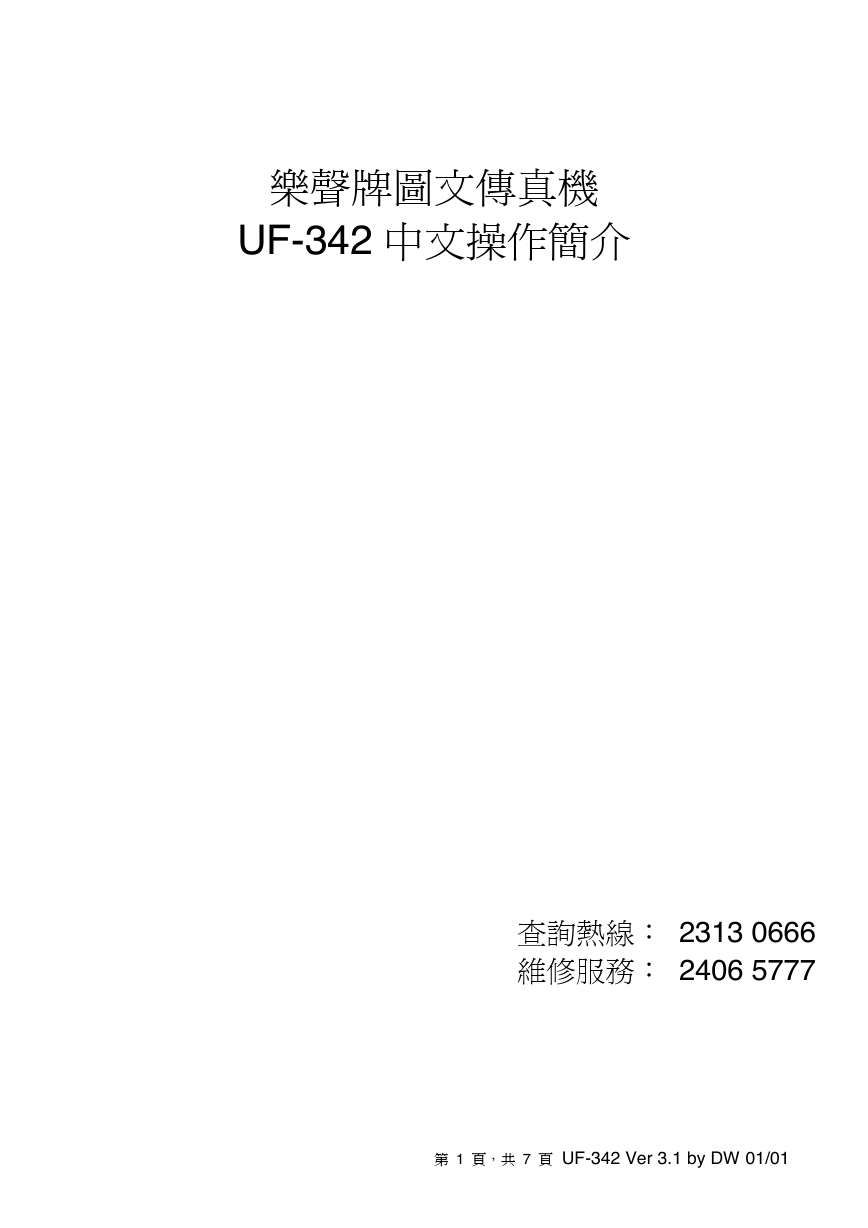

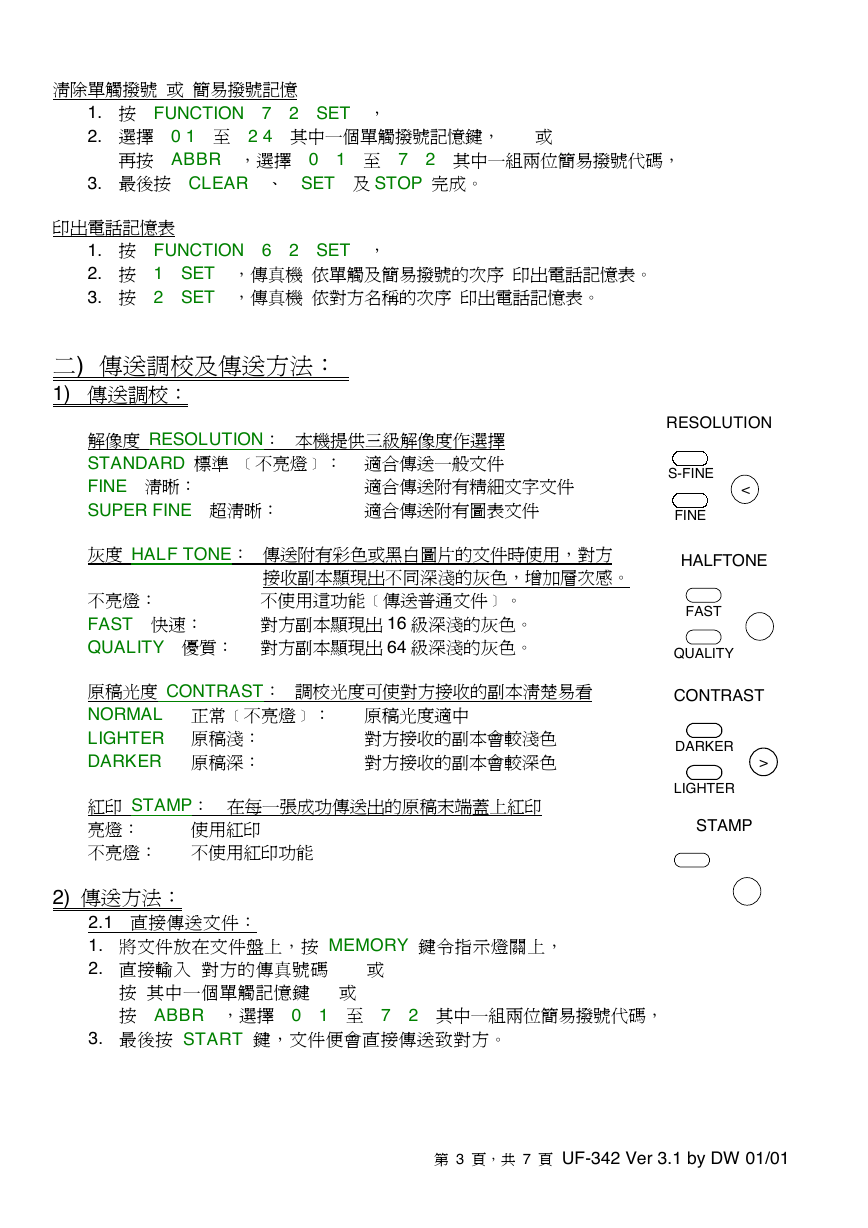
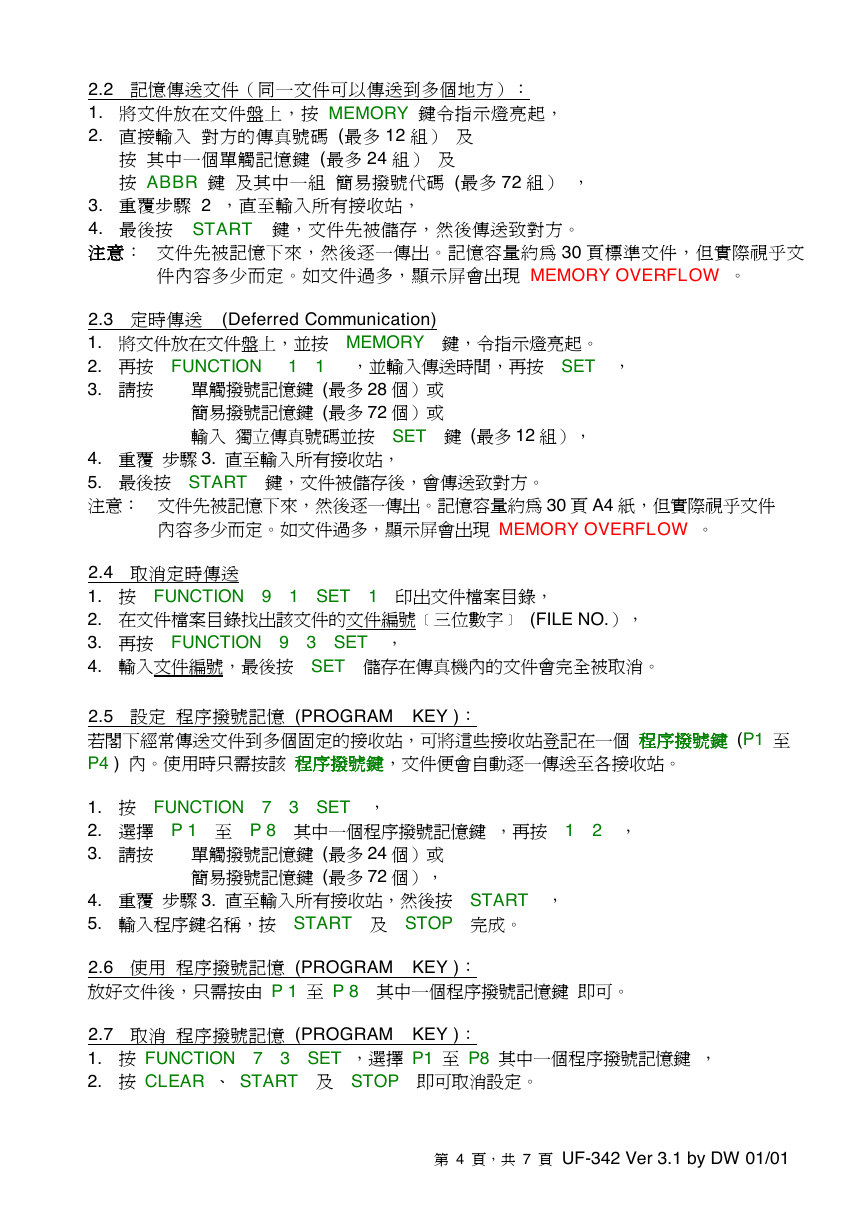

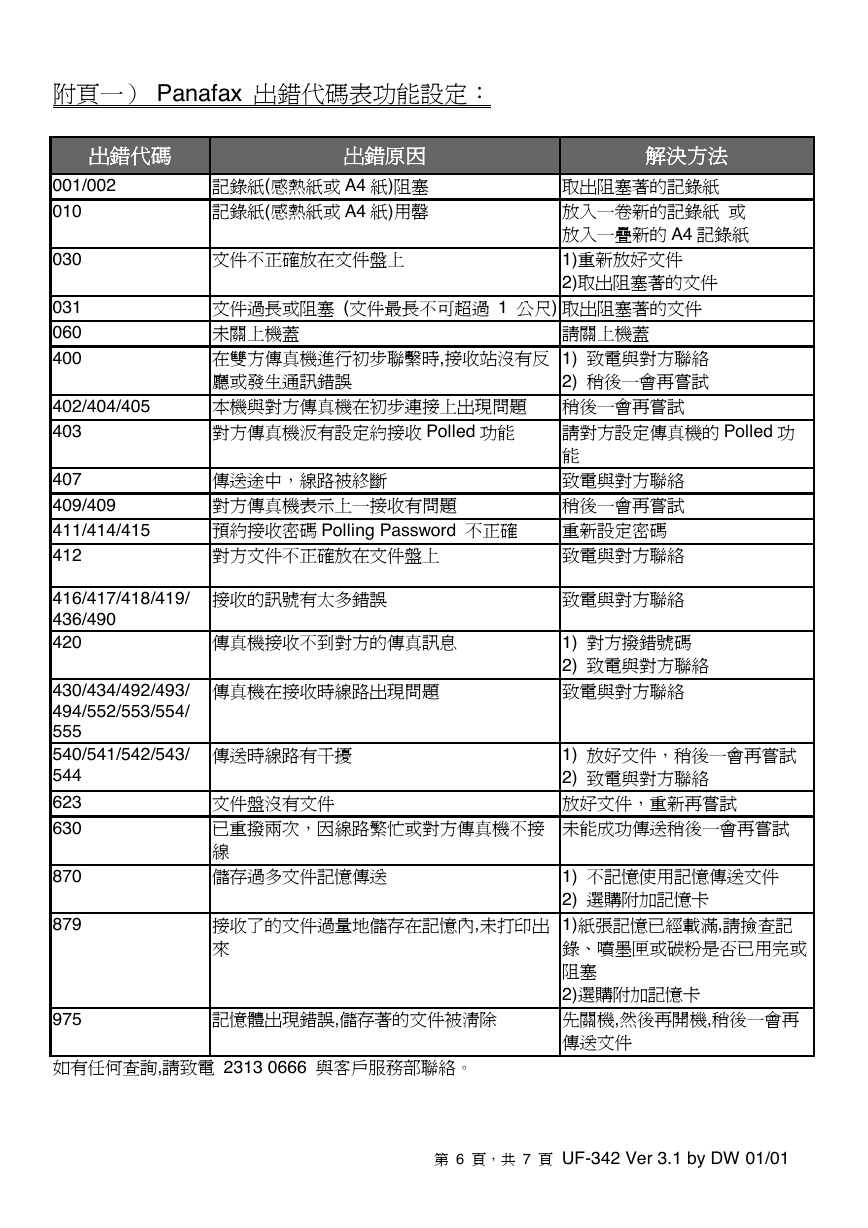
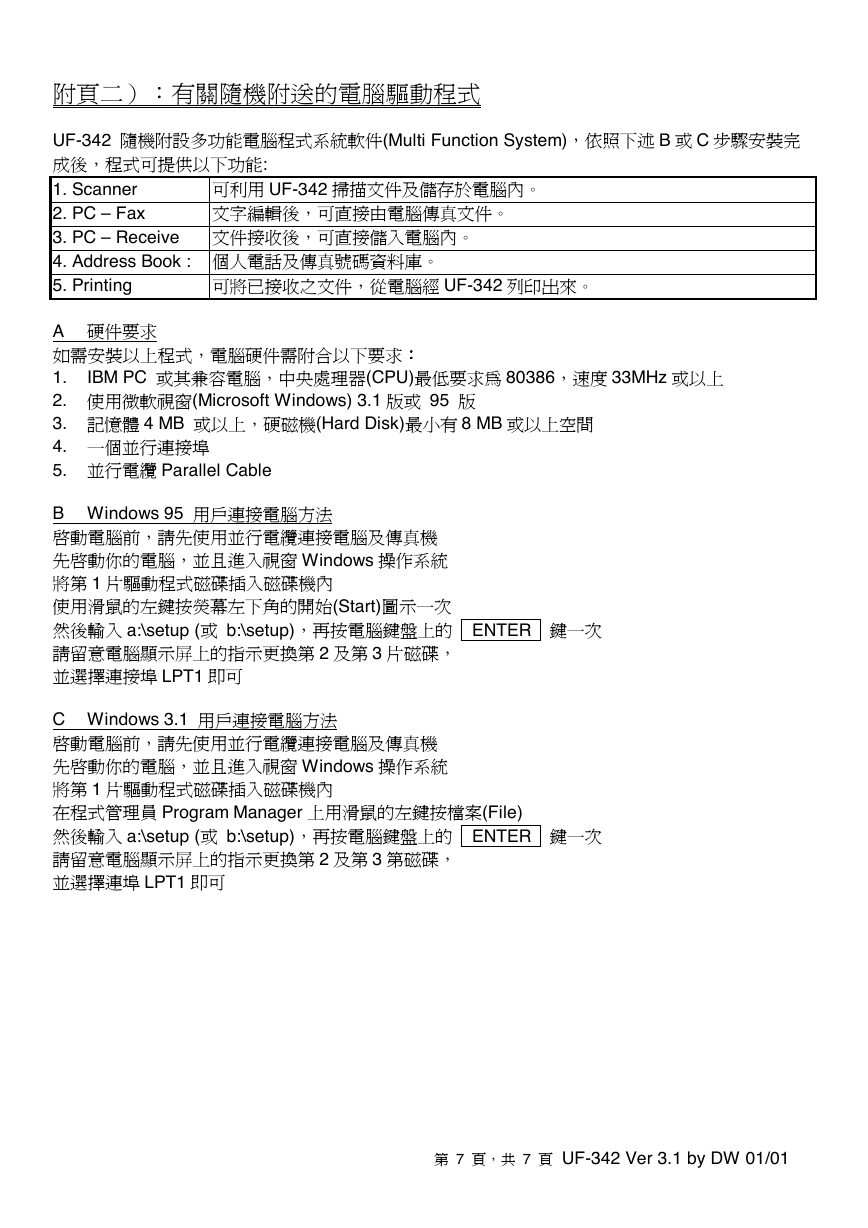
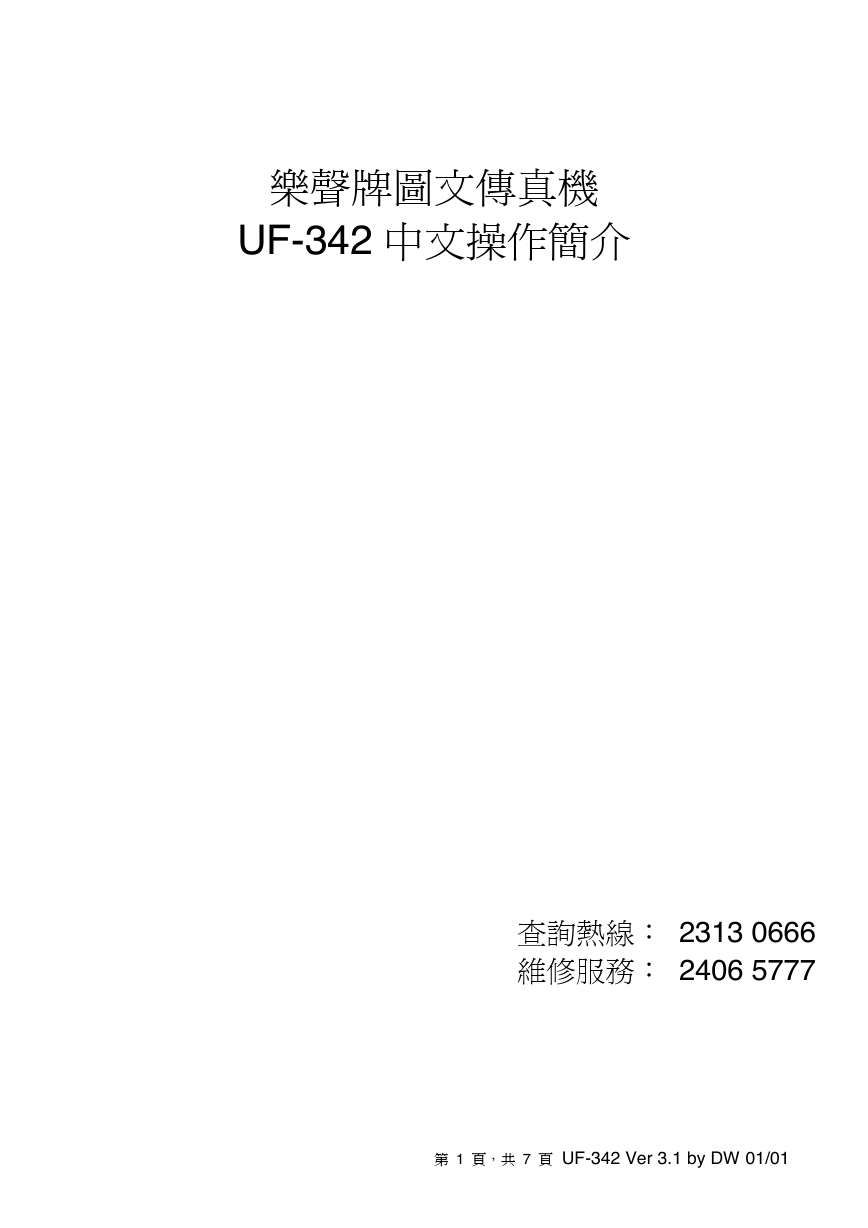

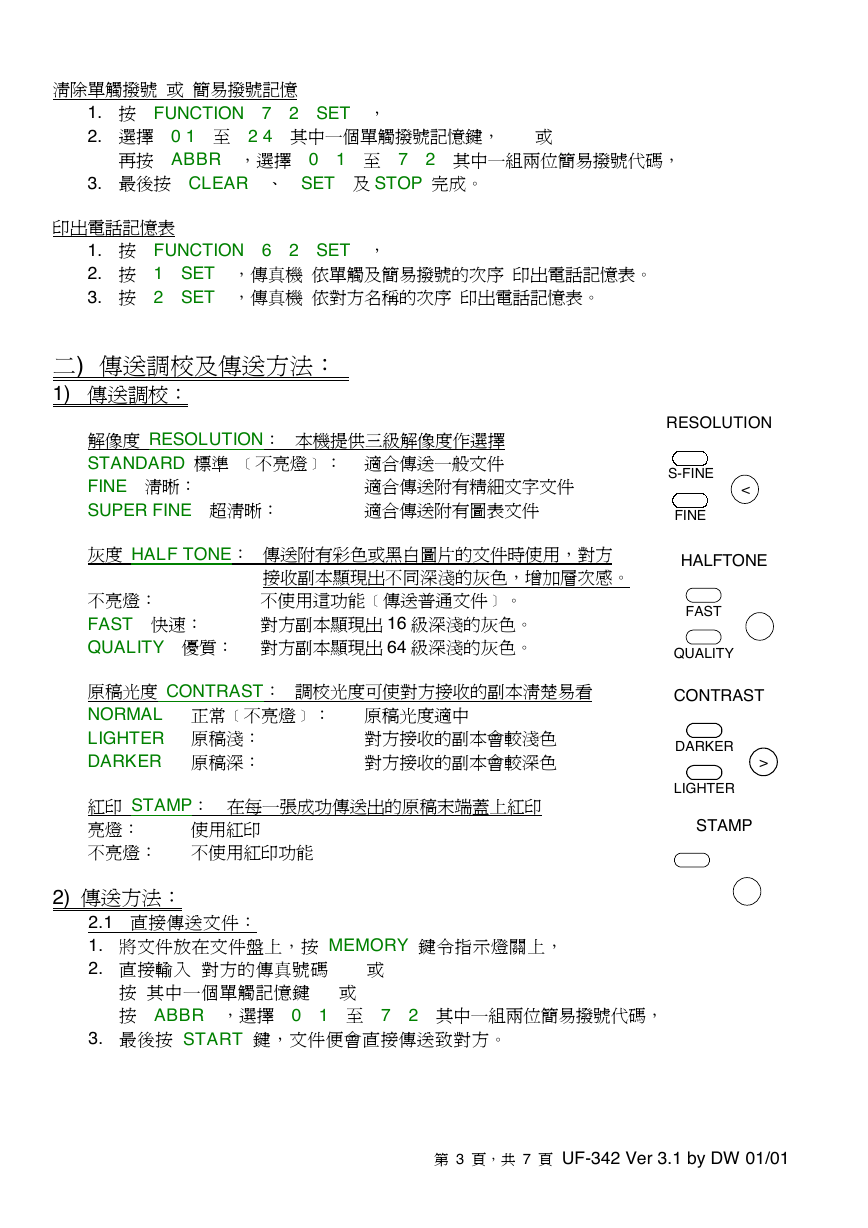
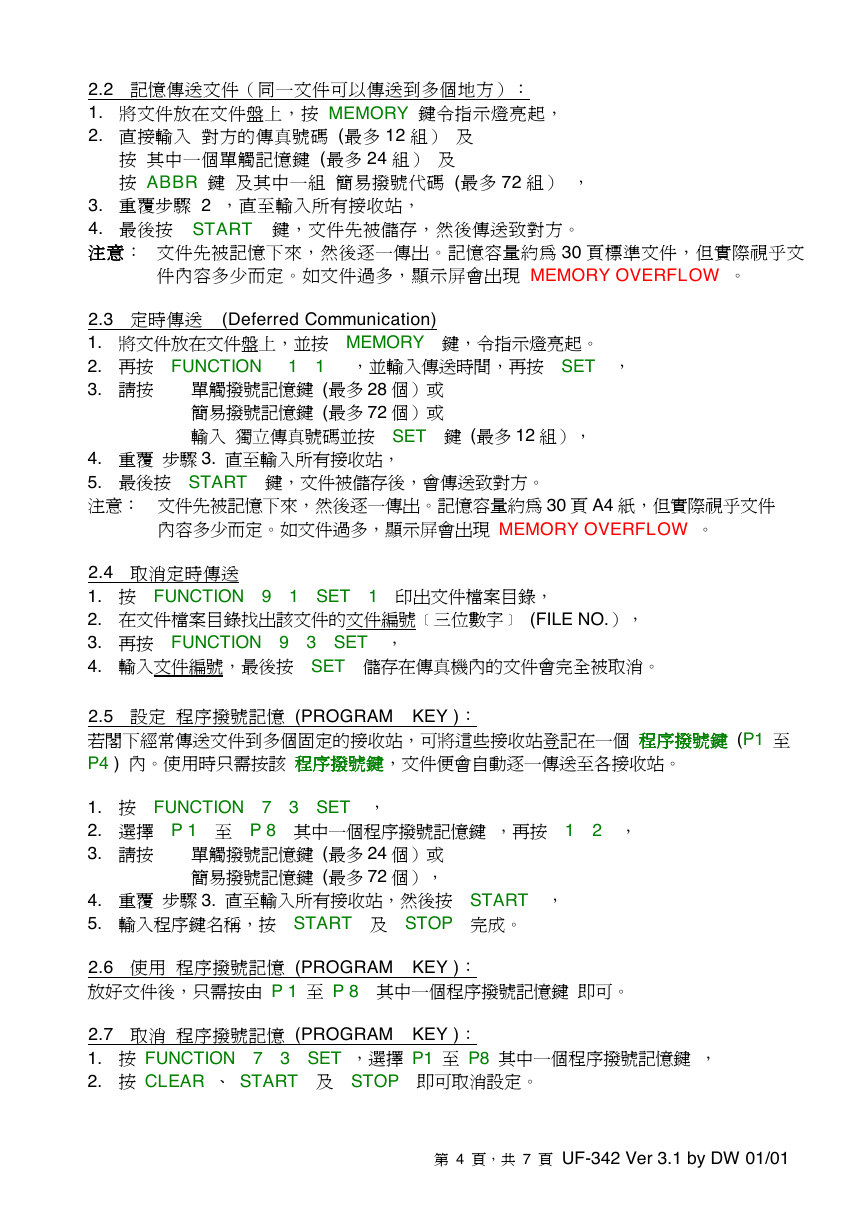

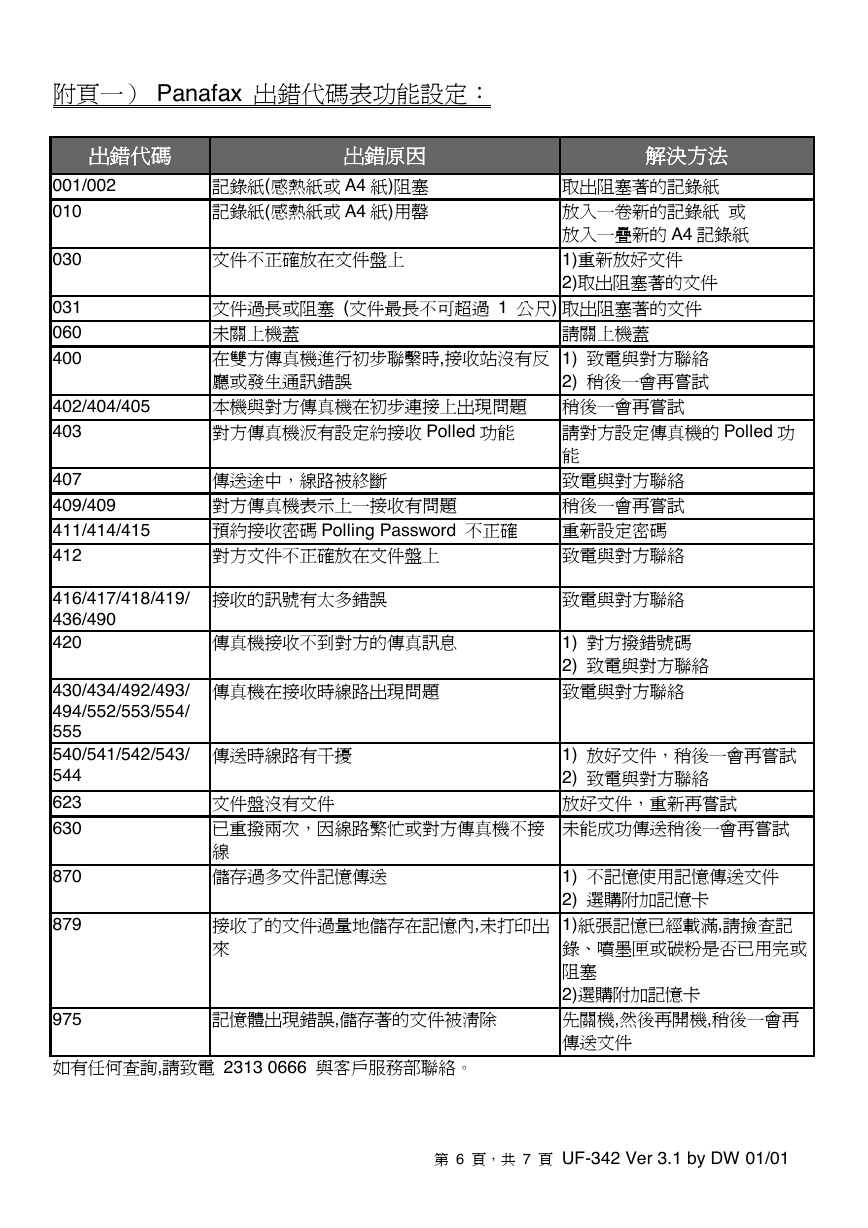
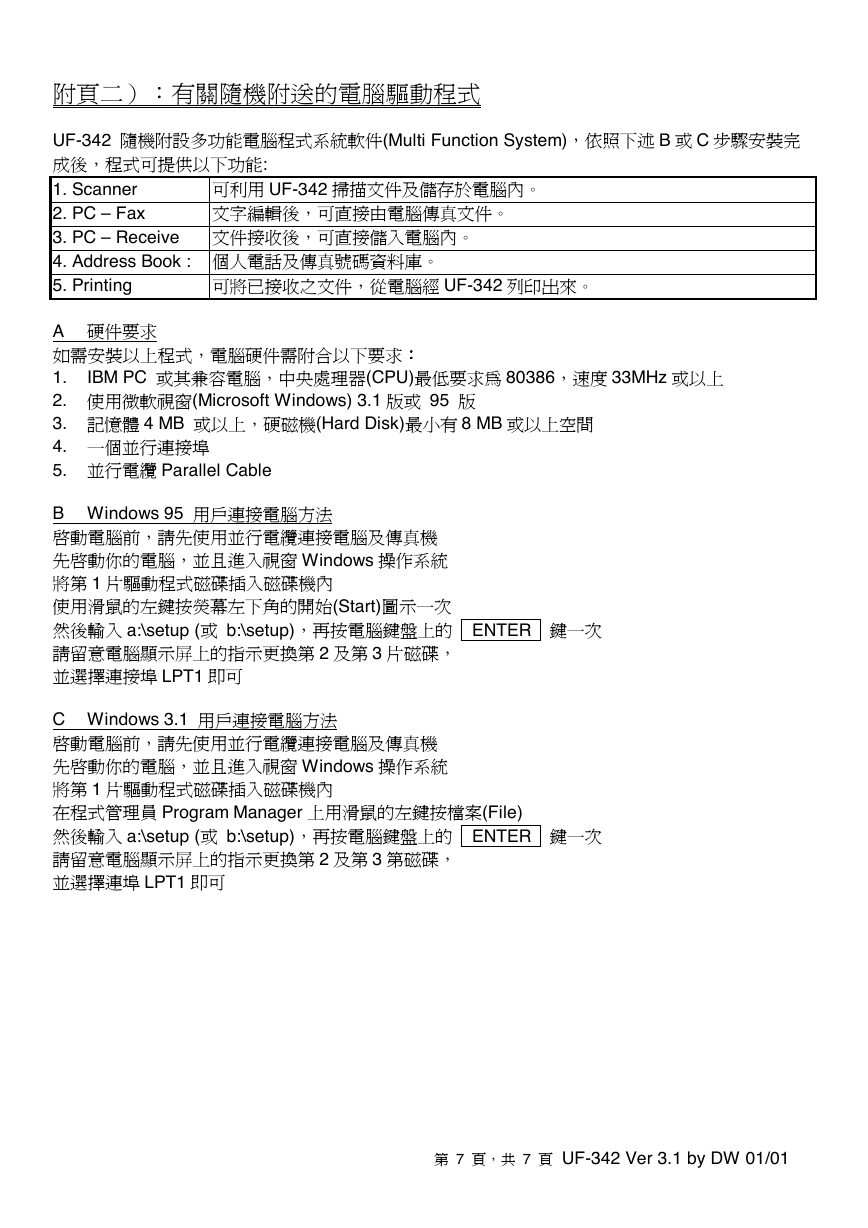
 2023年江西萍乡中考道德与法治真题及答案.doc
2023年江西萍乡中考道德与法治真题及答案.doc 2012年重庆南川中考生物真题及答案.doc
2012年重庆南川中考生物真题及答案.doc 2013年江西师范大学地理学综合及文艺理论基础考研真题.doc
2013年江西师范大学地理学综合及文艺理论基础考研真题.doc 2020年四川甘孜小升初语文真题及答案I卷.doc
2020年四川甘孜小升初语文真题及答案I卷.doc 2020年注册岩土工程师专业基础考试真题及答案.doc
2020年注册岩土工程师专业基础考试真题及答案.doc 2023-2024学年福建省厦门市九年级上学期数学月考试题及答案.doc
2023-2024学年福建省厦门市九年级上学期数学月考试题及答案.doc 2021-2022学年辽宁省沈阳市大东区九年级上学期语文期末试题及答案.doc
2021-2022学年辽宁省沈阳市大东区九年级上学期语文期末试题及答案.doc 2022-2023学年北京东城区初三第一学期物理期末试卷及答案.doc
2022-2023学年北京东城区初三第一学期物理期末试卷及答案.doc 2018上半年江西教师资格初中地理学科知识与教学能力真题及答案.doc
2018上半年江西教师资格初中地理学科知识与教学能力真题及答案.doc 2012年河北国家公务员申论考试真题及答案-省级.doc
2012年河北国家公务员申论考试真题及答案-省级.doc 2020-2021学年江苏省扬州市江都区邵樊片九年级上学期数学第一次质量检测试题及答案.doc
2020-2021学年江苏省扬州市江都区邵樊片九年级上学期数学第一次质量检测试题及答案.doc 2022下半年黑龙江教师资格证中学综合素质真题及答案.doc
2022下半年黑龙江教师资格证中学综合素质真题及答案.doc